Comment contourner la protection de la copie sur les anciens fichiers musicaux iTunes

- 2509
- 301
- Jeanne Dupont
En 2009, Apple a abandonné la protection de Fairplay DRM (Digital Rights Management) de Fairplay DRM (Digital Rights Management) contre la bibliothèque musicale iTunes.
La technologie anti-piratie a été mise en place pour freiner le partage illégal de fichiers musicaux, ce qui signifiait que vous ne pouviez lire des chansons que sur les PC Windows et les Mac, ainsi que des appareils Apple comme votre iPhone, iPad ou iPod.
Table des matièresToutes les chansons achetées entre 2003 et 2009 sont toujours criblées de DRM, mais vous pouvez contourner la protection de la copie et profiter de vos fichiers musicaux sans DRM sur n'importe quel appareil capable.

L'avantage de l'utilisation de cette méthode est qu'il n'a pas besoin d'un outil de suppression de logiciel pour se débarrasser de la protection DRM. Cependant, il peut être lent et fastidieux si vous avez une grande collection de fichiers musicaux cryptés Fairplay à brûler à un CD et à vous armé dans votre bibliothèque musicale.
Il s'agit des étapes suivantes:
· Créer une liste de lecture personnalisée
· Configuration de iTunes et ajustement des paramètres du brûleur de CD
· Brûler les fichiers musicaux à un CD audio
· Importation des chansons du CD audio dans votre bibliothèque musicale
Créer une liste de lecture personnalisée
La dernière étape consiste à créer une liste de lecture personnalisée afin de brûler vos fichiers musicaux protégés DRM à un CD audio.
1. Cliquez sur Fichier> Nouveau> playlist.
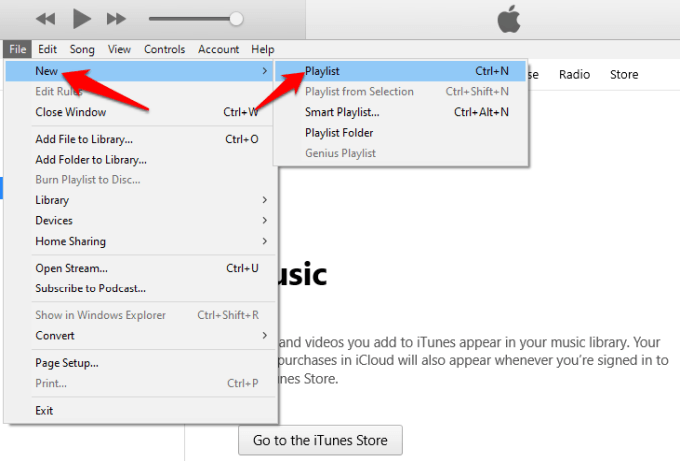
2. Faites glisser les fichiers musicaux de la bibliothèque et déposez-les vers la nouvelle liste de lecture que vous venez de créer.
Note: Le temps de jeu total ne devrait pas passer en revue la capacité du disque, ce qui dure généralement environ 80 minutes si vous utilisez un CD de 700 Mo. Vous pouvez vérifier cela en bas de l'écran.
Configurer iTunes et ajuster les paramètres du brûleur de CD
1. Dans le menu principal iTunes, cliquez Modifier.
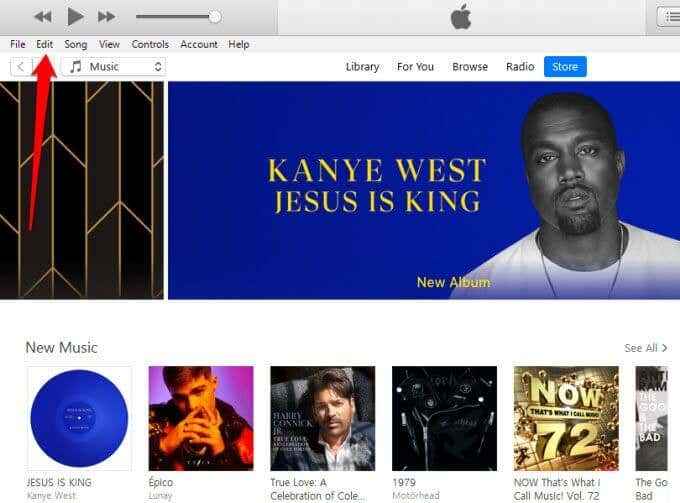
2. Cliquez sur Préférences.
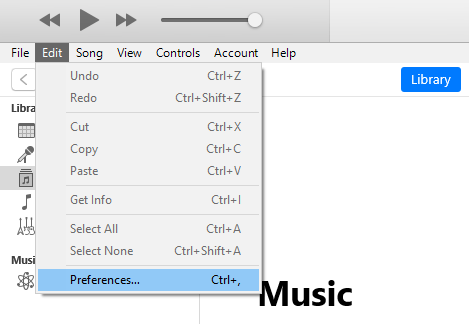
Image: Break-Copy-Protection-iTunes-Music-Preferences
3. Clique le Avancé onglet et sélectionnez Brûlant. Du menu déroulant à côté du Graveur de CD Option, sélectionnez votre brûleur de CD.
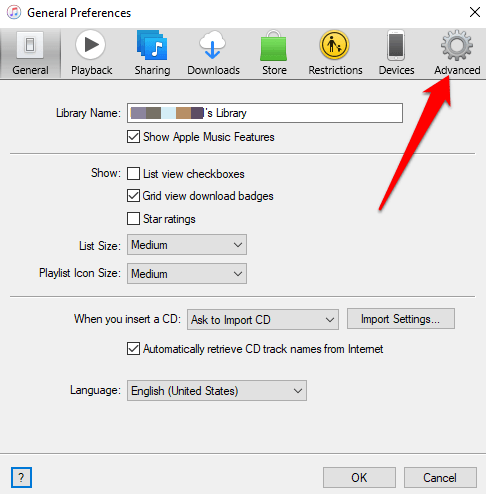
4. Ensuite, cliquez CD audio.
L'étape suivante consiste à ajuster les paramètres d'importation de CD en utilisant les étapes ci-dessous.
1. Dans le Préférences menu, cliquez Général languette. Cela affichera les paramètres de déchirure du CD.
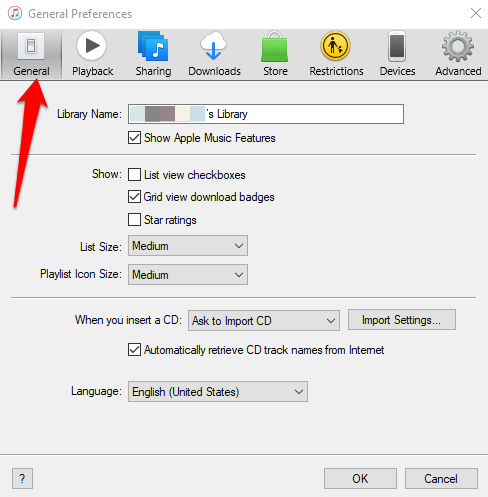
2. Met le Lorsque vous insérez le CD option de Demandez à importer un CD.
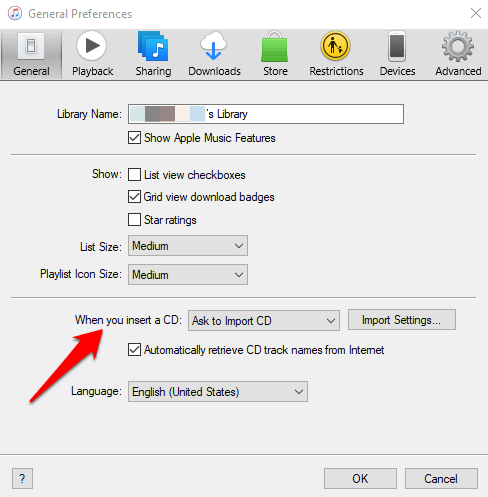
3. Ensuite, cliquez Importer les configurations.
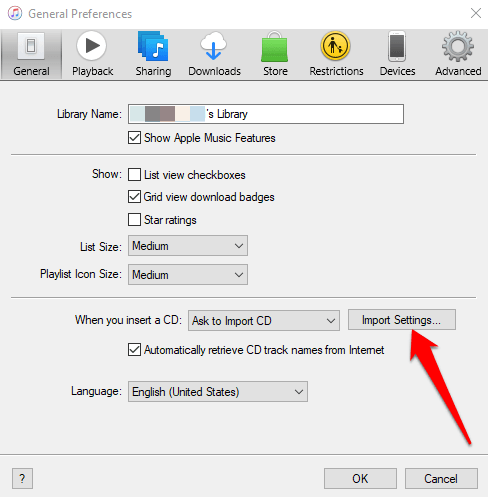
Met le Importation en utilisant Option à votre format préféré. Si vous souhaitez convertir et importer des CD audio en tant que fichiers musicaux MP3 qui joueront sur n'importe quel appareil capable, choisissez le format d'encodeur MP3.
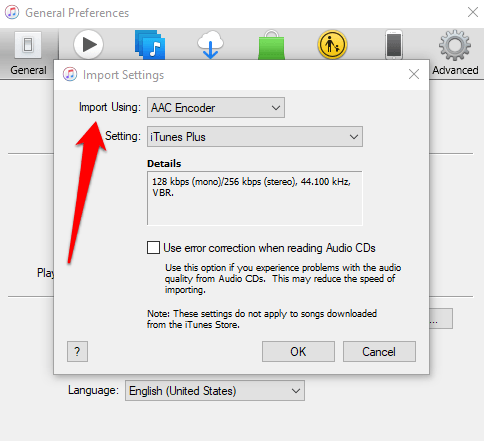
4. Depuis Paramètres, Sélectionnez un débit de codage. Le réglage normal est de 128 kbps.
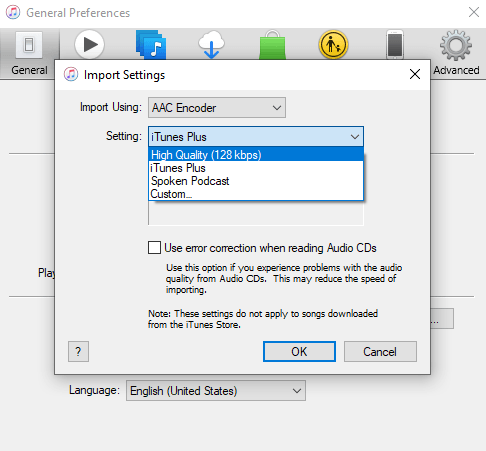
5. Vérifier la Récupérer automatiquement les noms de piste CD sur Internet, Option, puis cliquez D'ACCORD Pour enregistrer les modifications.
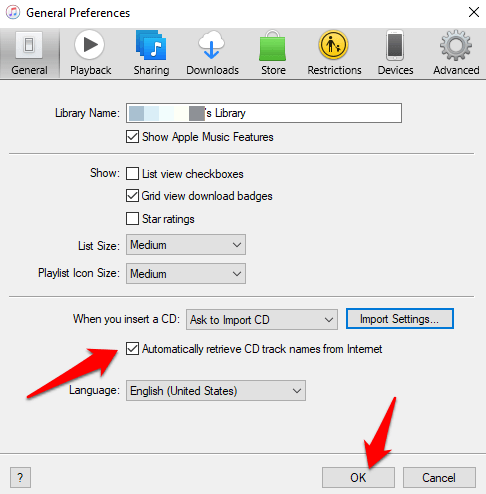
Brûlez vos fichiers musicaux à un CD audio
À ce stade, vous avez votre musique dans la nouvelle playlist, vous êtes donc prêt à brûler les fichiers sur un CD audio. Notre guide sur la façon de déchirer un CD de musique à l'aide d'iTunes explique ce processus en détail, mais en bref, voici ce que vous ferez.
1. Cliquez sur Bibliothèque et aller au Playlists section et clic gauche de la nouvelle liste de lecture.
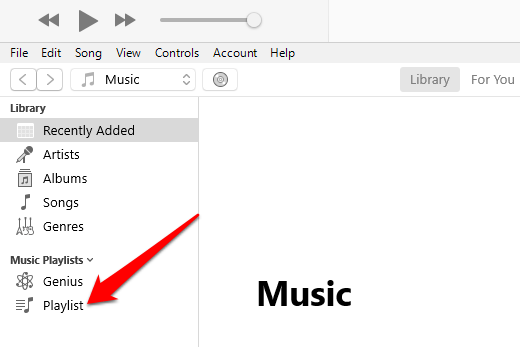
2. Cliquez sur Déposer et sélectionner Brûler la playlist au disque. Insérez un CD audio vide dans le plateau de lecteur de CD. Lorsque vous voyez la popup de préavis iTunes, cliquez Procéder Pour commencer le processus de brûlure.
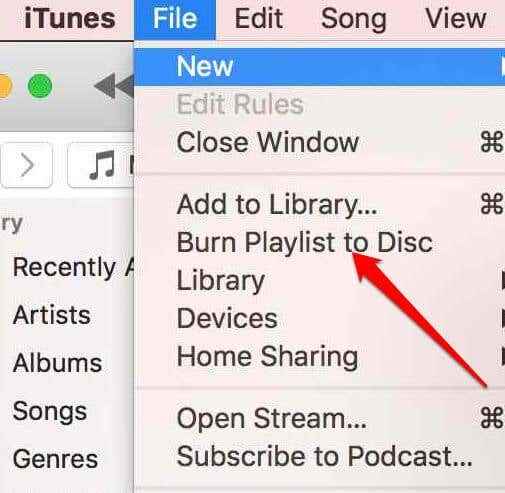
Importez les chansons du CD audio dans votre bibliothèque musicale
Vous avez déjà configuré iTunes pour coder votre CD audio en tant que fichier MP3, donc le processus sera automatique. Insérez le CD dans le lecteur et cliquez Oui.
Les chansons sont maintenant sans drm. Vous pouvez désormais supprimer les fichiers DRM protégés dans votre bibliothèque si nécessaire, et transférer vos fichiers de musique MP3 sans DRM sur n'importe quel appareil compatible que vous souhaitez écouter.
Utilisez un outil de suppression DRM
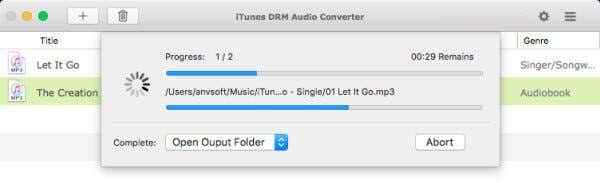
La technologie DRM est restrictive car vous ne pouvez pas le jouer sur un lecteur ou un appareil multimédia, sauf Windows PCS ou Mac, et d'autres appareils Apple. Cependant, le contournement de la protection de la copie peut vous libérer d'utiliser vos téléchargements de fichiers musicaux au fur et à mesure que vous voulez.
Si brûler votre collection à un CD audio semble être un processus long, lent et fastidieux, essayez d'utiliser un outil de retrait DRM légal.
Il existe une variété d'applications qui peuvent supprimer le DRM légalement, sans pirater le cryptage. Ceux-ci produiront des fichiers musicaux sans DRM que vous pouvez écouter sur n'importe quel appareil compatible.
Certaines bonnes options de logiciels de suppression DRM que vous pouvez utiliser sont:
- TuneBite: Cet outil ne craque pas le cryptage DRM à partir du fichier d'origine, mais enregistre un fichier protégé pour produire une version sans DRM. Il prend également en charge une variété de formats de fichiers. De plus, il a un module de combustion de CD intégré.
- NoteBurner: Ce logiciel de suppression DRM fonctionne avec votre logiciel de jeu multimédia pour brûler des fichiers musicaux sans DRM sur un CD virtuel, qui est installé sur votre système. Si votre lecteur multimédia peut brûler des CD audio, vous pouvez l'utiliser et transférer les fichiers DRM sans MP3 ou lecteur multimédia compatibles.
- Muvaudio: Ce logiciel traite les fichiers musicaux protégés par la copie DRM dans des fichiers de DRM sans DRM. Il convertit simultanément plusieurs fichiers musicaux, avec une prise en charge du format de fichier audio intégré.
Conclusion
Nous espérons que vous savez maintenant comment contourner la protection de la copie DRM contre vos anciens fichiers musicaux iTunes. Vous pouvez aller avec l'une ou l'autre des deux options en fonction de ce qui est le plus rentable pour vous.
- « Comment utiliser Google Forms comme tracker de dépenses
- Comment supprimer les bordures de la table dans Google Docs »

